
1 Mula-mula, kami mencari kekunci windows dalam bar tugas desktop, klik dan pilih [Tetapan].
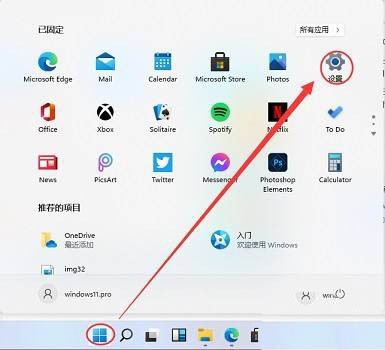
2. Masukkan antara muka tetapan, di mana kita dapati [Peribadikan] dan klik untuk masuk.

3. Selepas memasukkan tetapan pemperibadian, kami klik [Warna] di bar sisi kiri.

4 Di sebelah kanan tetapan warna, kita boleh melihat [Kesan Ketelusan] di bawah [Pilihan Lagi], hanya hidupkannya.

Atas ialah kandungan terperinci Bagaimana untuk menghidupkan kesan kaca beku dalam Win11_Bagaimana untuk menghidupkan kesan kaca beku dalam Win11. Untuk maklumat lanjut, sila ikut artikel berkaitan lain di laman web China PHP!
 Tiada pilihan WLAN dalam win11
Tiada pilihan WLAN dalam win11
 Bagaimana untuk melangkau pengaktifan dalam talian dalam win11
Bagaimana untuk melangkau pengaktifan dalam talian dalam win11
 Win11 melangkau tutorial untuk log masuk ke akaun Microsoft
Win11 melangkau tutorial untuk log masuk ke akaun Microsoft
 Bagaimana untuk membuka panel kawalan win11
Bagaimana untuk membuka panel kawalan win11
 Pengenalan kepada kekunci pintasan tangkapan skrin dalam win11
Pengenalan kepada kekunci pintasan tangkapan skrin dalam win11
 Windows 11 pemindahan komputer saya ke tutorial desktop
Windows 11 pemindahan komputer saya ke tutorial desktop
 Penyelesaian kepada masalah yang perisian muat turun win11 tidak boleh dipasang
Penyelesaian kepada masalah yang perisian muat turun win11 tidak boleh dipasang
 Bagaimana untuk melangkau sambungan rangkaian semasa pemasangan win11
Bagaimana untuk melangkau sambungan rangkaian semasa pemasangan win11




